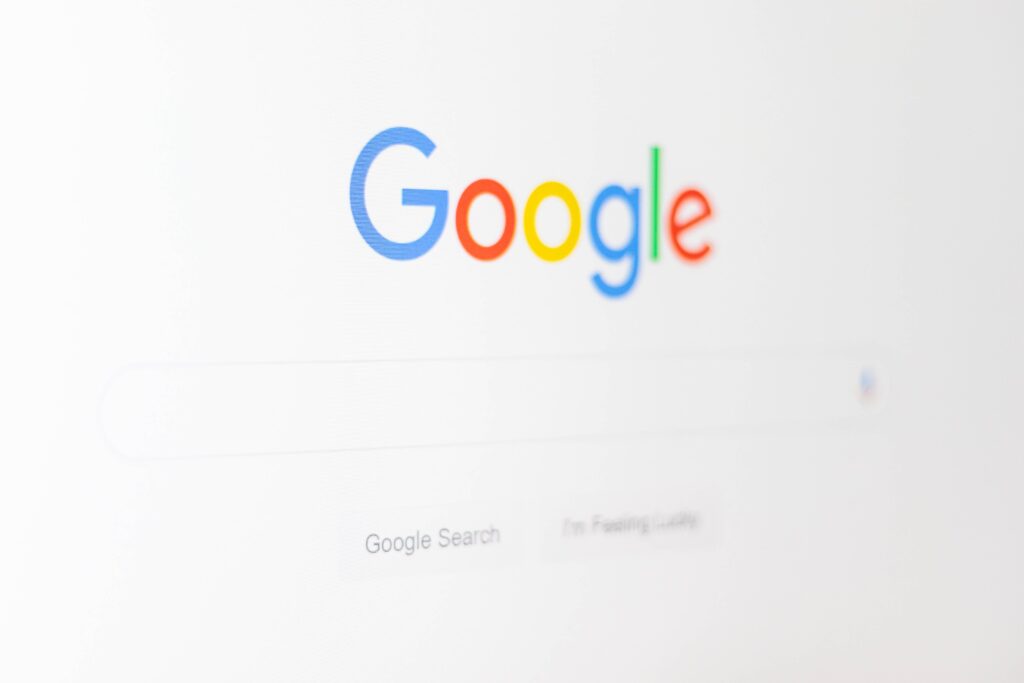
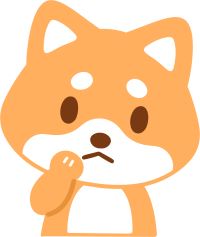
今回はこんな悩みを解決していきます。
自身のサイトを分析しPVアップにつなげるためにはGoogleサーチコンソールは必須です。
順番に設定していきましょう。
Googleサーチコンソールとは?
サーチコンソールの役割 ①検索した時の順位、クリック数、表示回数がわかる。 ②どんなキーワードで検索して訪問したのかわかる。 ③公開したての記事をすぐにクローラー(ロボット)に発見してもらう機能がある。
などたくさんの事を分析できます。
取りあえずこの3つだけは覚えておきましょう。
Google検索からたくさんの人に訪れてもらえるためにGoogleサーチコンソールは必ず導入しましょう。
Googleサーチコンソールを登録する
Google Search Consoleのページに行き「今すぐ開始をクリック」します。
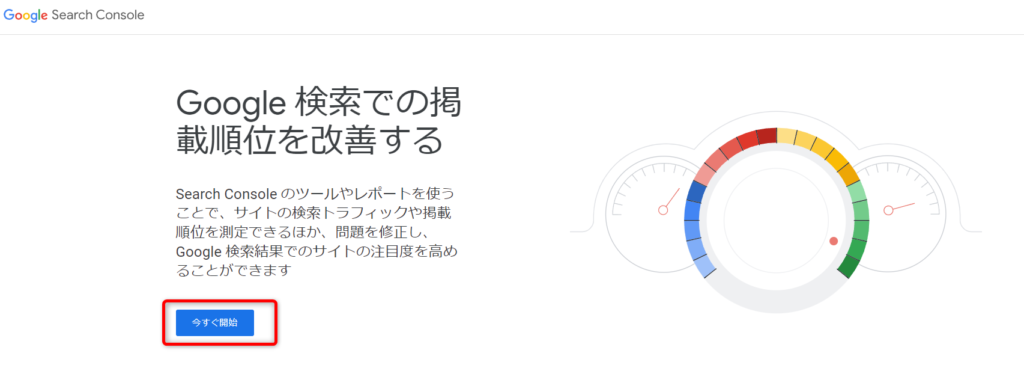
・「URLプレフィックス」→「URLを入力」→「続行」をクリック
(既にアナリティクスを導入していればここで「URLを入力し続行」をクリックするだけでサーチコンソールが使えるので先にアナリティクスを導入しましょう。)
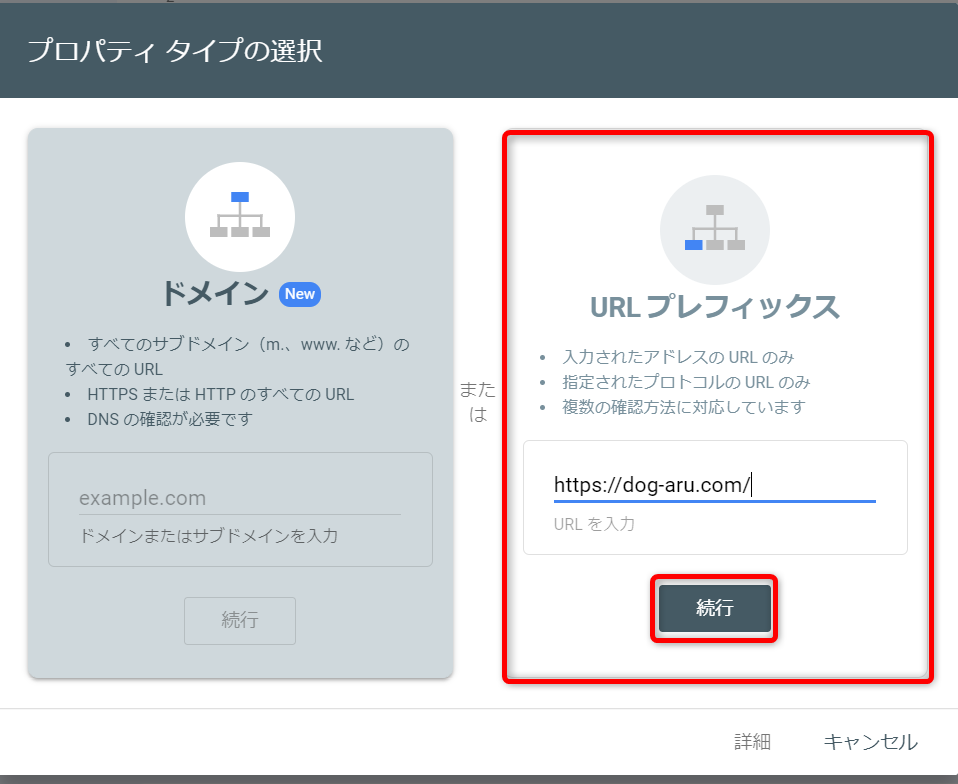
・アナリティクスを入れてない状態でサーチコンソールを導入する時は「メタタグ」をコピーしてブログに貼り付ける必要があります。
下記画面が出てくるので「コピー」をクリックする。
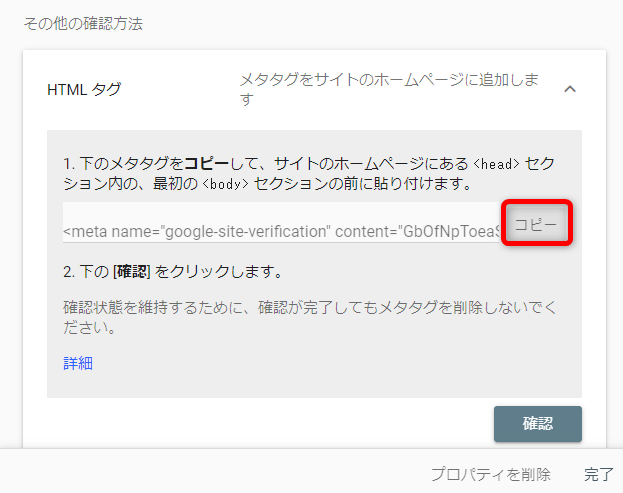
・Wordpressの「AFFINGER管理」→「Google・広告/AMP」をクリックする。
→先ほどコピーしたタグを「サーチコンソールHTMLタグ」に張り付けてください→「Save」をクリック。
(content="ここの部分のみを張り付けてください")
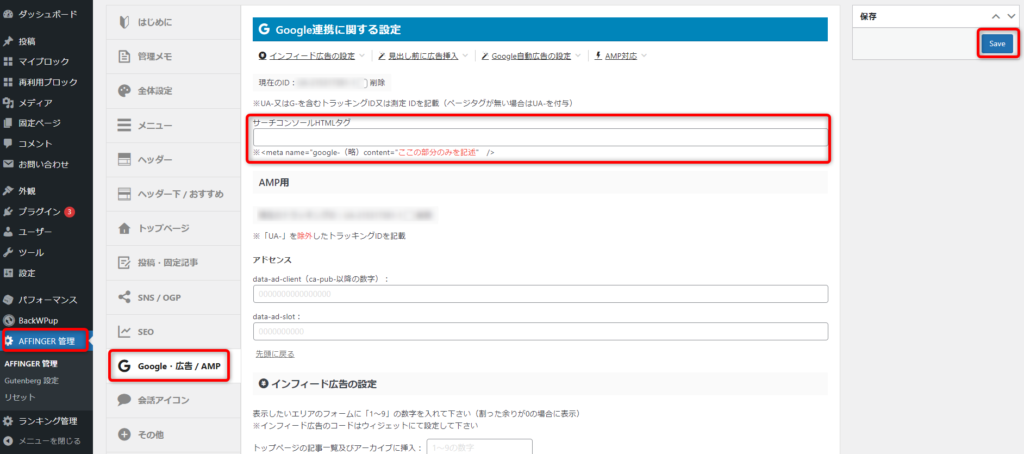
これでサーチコンソールの導入は完了です。
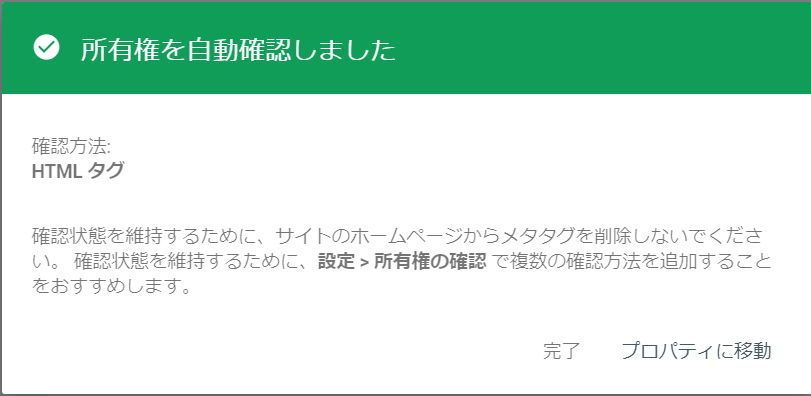
Googleサーチコンソールの使い方
サーチコンソールを導入したら必ずやってほしい事があります。
記事を作成・更新したら毎回「インデックス登録」をしましょう。
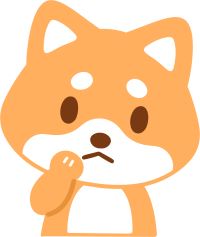
そうですよね、最初は僕も意味が分かりませんでした。
簡単な意味なのに英語だと頭に入ってこないんですよね。
メモ
*インデックスとは、Googleに認識されているかどうかということです。 Googleにインデックス(認識)されていなければ、どんな検索クエリで検索してもGoogle検索で表示されることはありません
*検索クエリとは検索エンジンで検索した時の単語(キーワード)の事です。
記事を作成したら毎回インデックス登録しよう
インデックス登録とはGoogleに自分のサイトを認識してもらう事を言います。
・サーチコンソールの画面に移動したら
①「URL検査ツール」→②「空欄に作成した記事のURLを張り付けてください」→Enterをクリック
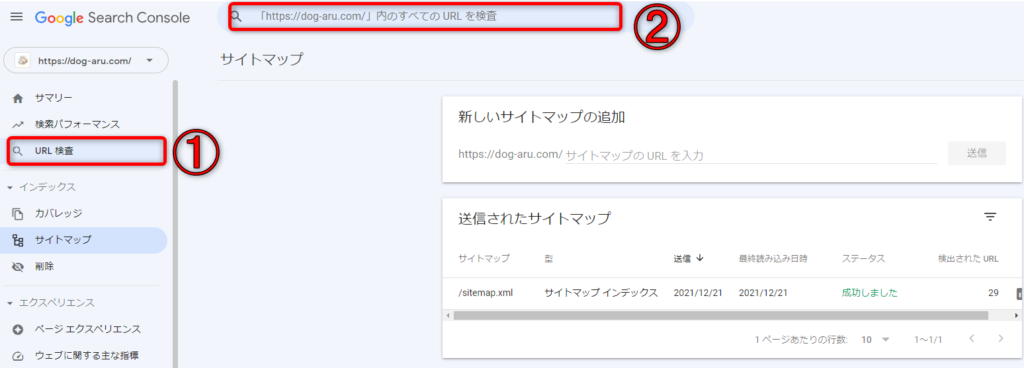
・「公開URLをテスト」をクリック
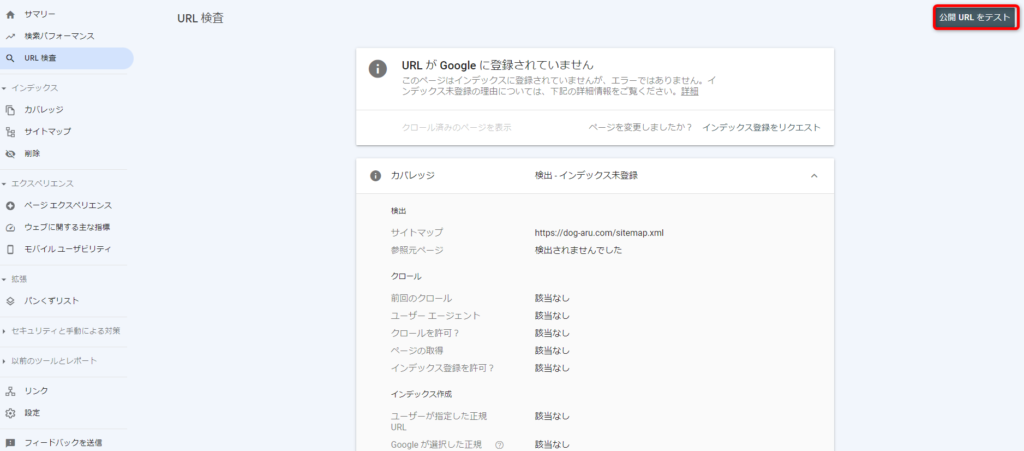
・「インデックス登録をリクエスト」をクリック。
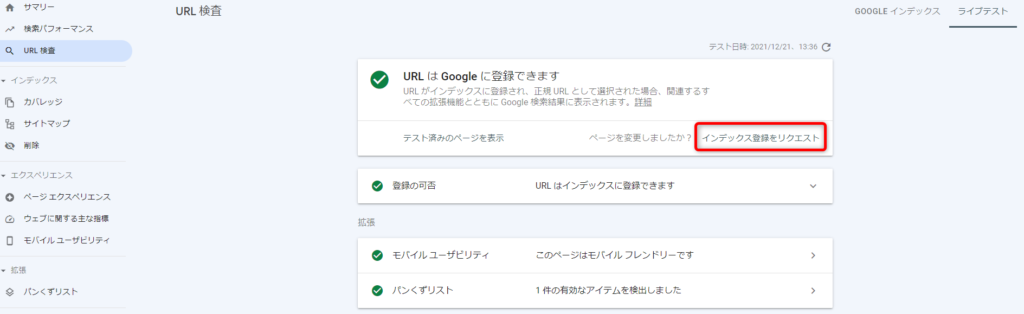
・「OK]をクリックすればインデックス登録の申請ができました。
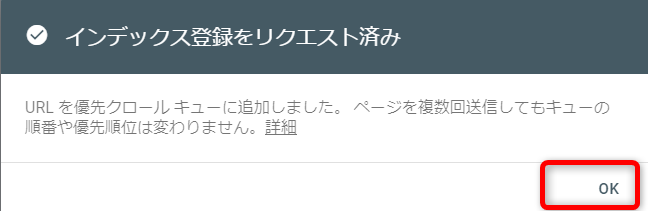
インデックス登録は記事作成・更新後すぐに行いましょう。
なぜなら検索クローラーが記事を認識し反映するには一般的に1か月~6か月と言われているからです。それを短縮するためにインデックス登録はすぐに行いましょう。
インデックス登録する時
- 記事作成後
- 記事更新後
まとめ
Googleサーチコンソールはたくさんの事を分析できます。取りあえずこの3つだけは覚えておきましょう。
①検索した時の順位、クリック数、表示回数がわかる。
②どんなキーワードで検索して訪問したのかわかる。
③公開したての記事をすぐにクローラー(ロボット)に発見してもらう機能がある。
「Google検索からたくさんの人に訪れてもらうための分析」がサーチコンソールで出来ると覚えましょう。
つまりサーチコンソールを導入しなければ分析し改善のしようがありません。
無料で使えますのでアナリティクスを入れたらサーチコンソールも導入しましょう。